功能简介
OBS是用于推送直播视频源到服务器的工具,主要用于与学员共享桌面的教学直播场景
使用目的
使用OBS软件,可以将摄像头设备接入进行直播,同时在直播间内可以任意添加直播素材,打造丰富的直播课堂场景
使用场景
某机构需要进行大型户外宣讲直播,需要使用到专业摄像设备,可以使用OBS软件配合完成直播
使用教程
下载安装OBS——URL、流名称配置——场景、来源选择
第一步:下载安装OBS客户端
Windows端下载
https://img.dingdingkaike.com/ddkk/obs/OBS-Studio-25.0.8-Full-Installer-x64.exe
Mac端下载
https://img.dingdingkaike.com/ddkk/obs/obs-mac-25.0.8.dmg
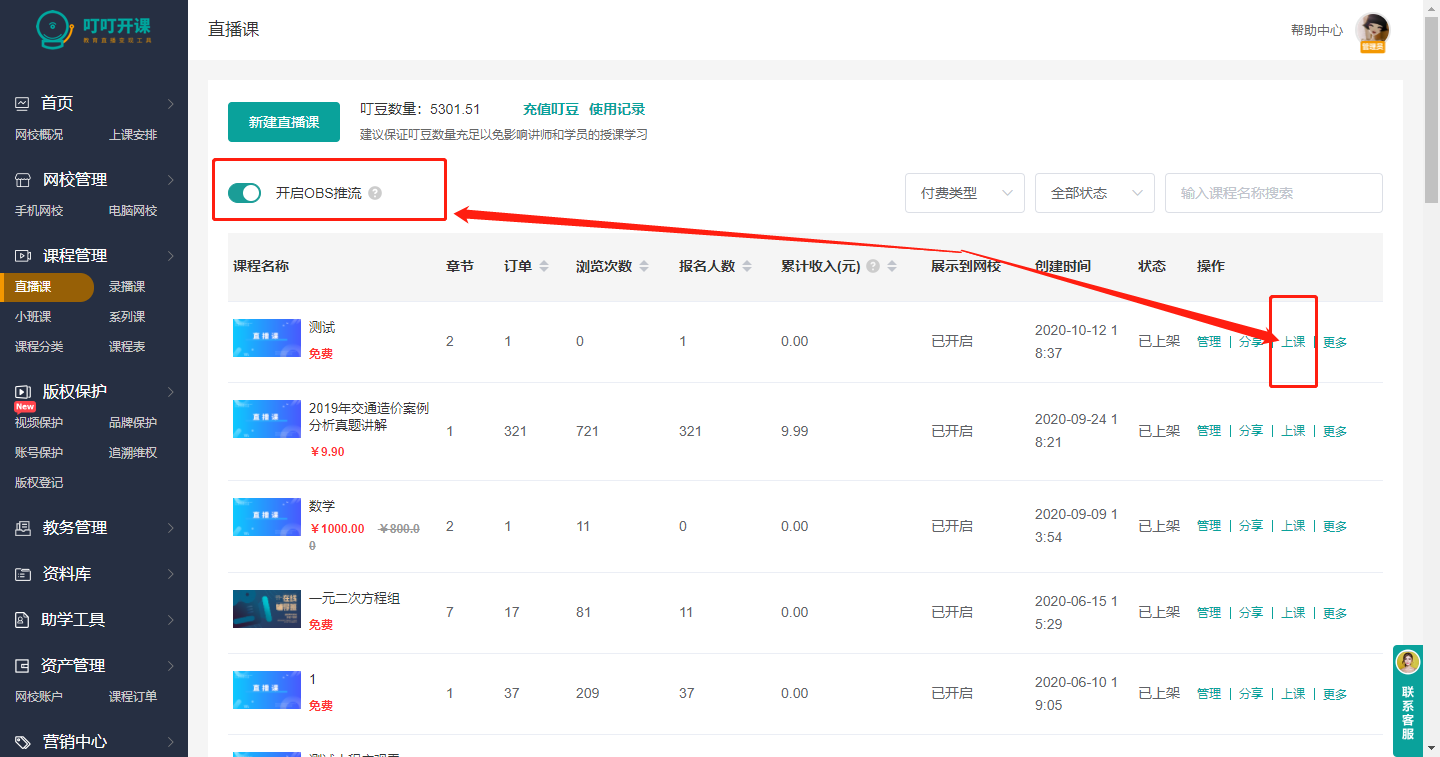
复制服务器流和密钥,在obs设置里面选择粘贴过去
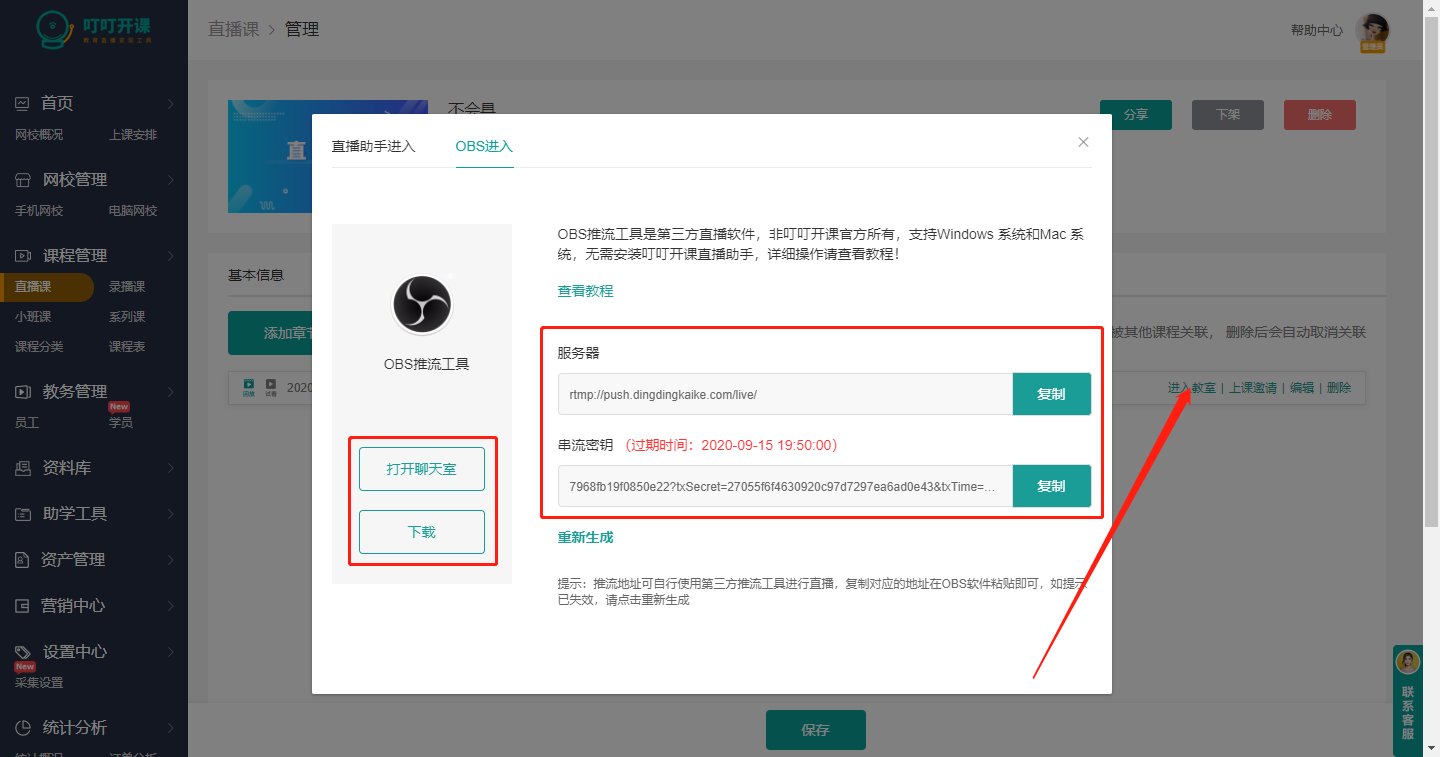
第二步:URL(服务器)与流名称配置
下载完成OBS工具之后打开主界面,在OBS软件中点击【设置】,输入需要推流的服务器和串流密码
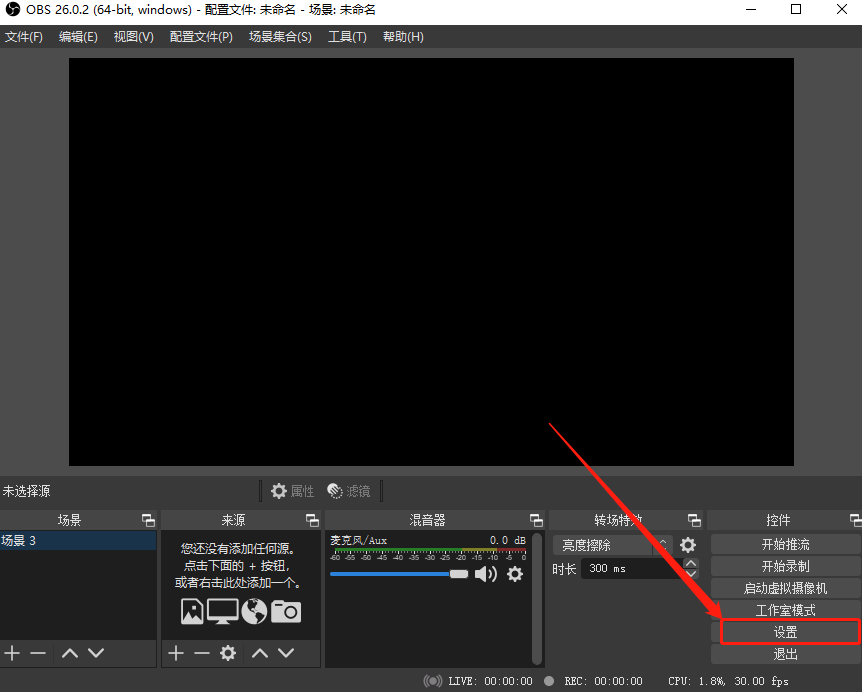
在左侧功能栏中选择“流”,在流类型处选择“自定义流媒体服务器”。将刚刚在找叮叮技术要的URL和流名称分别粘贴到OBS软件URL(服务器)和流名称对应的位置,或者是复制到对应的服务器和串流密钥两个地方(下图分别是win7和win10的配置信息,名称稍微有点区别)
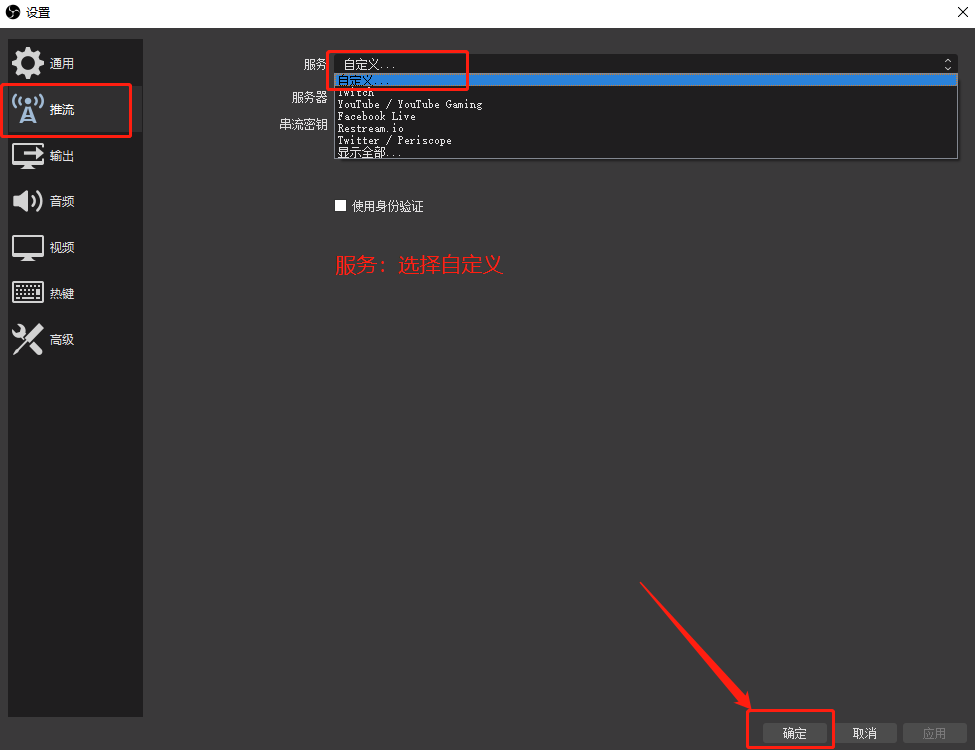
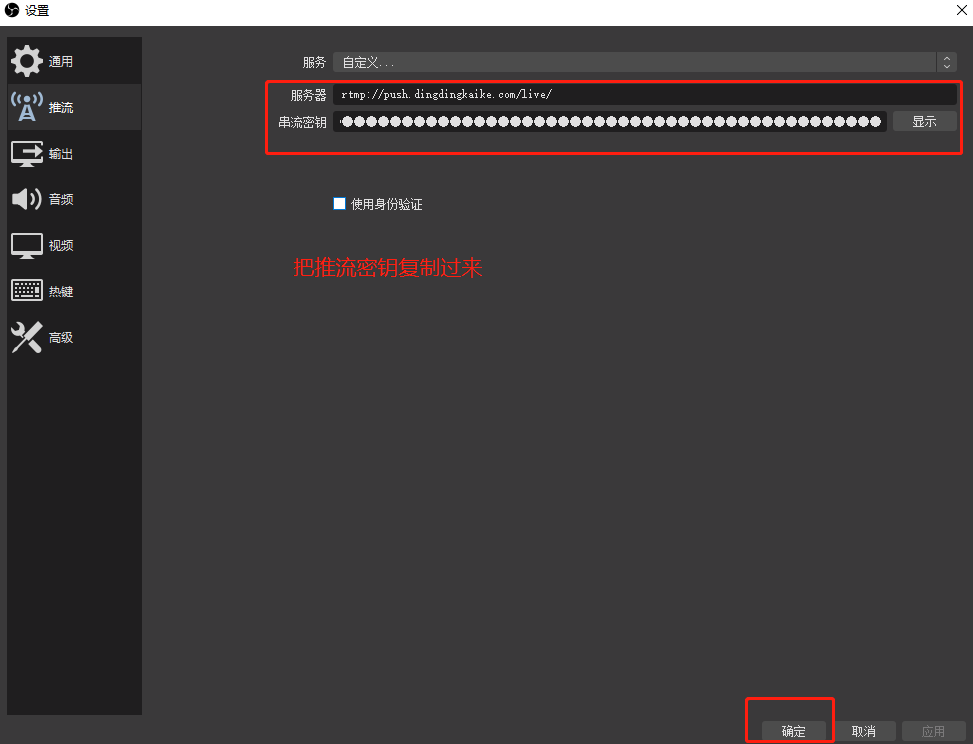
视频比特率修改为500-1000之间都可以,
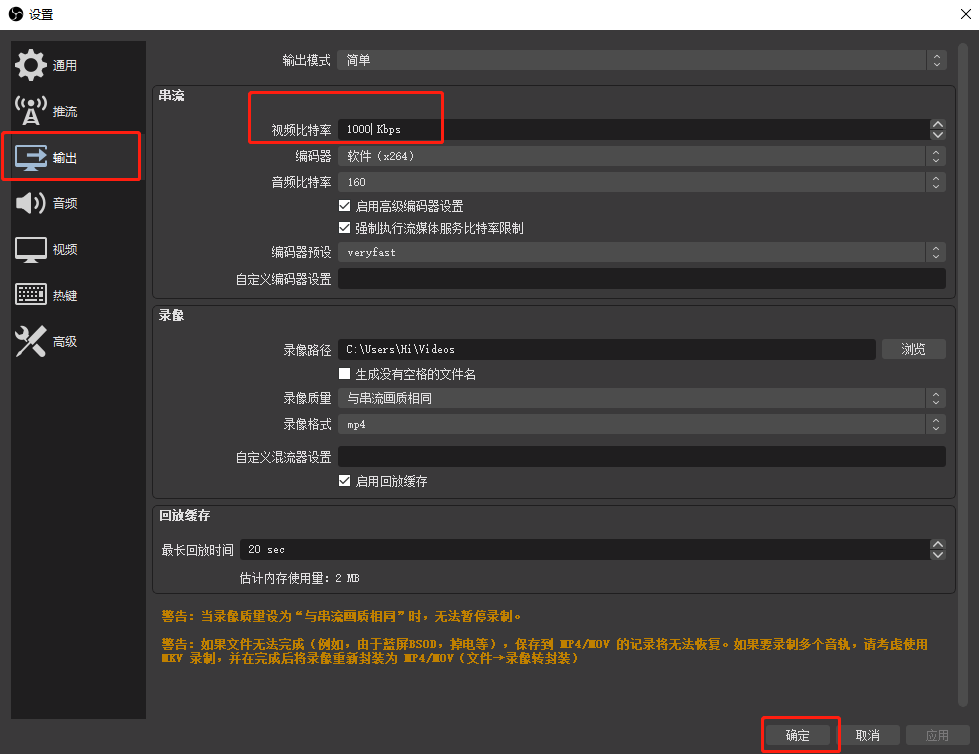
第三步:场景和来源选择
1、显示器捕获:捕获电脑整个操作界面
在场景处点击“+”添加一个场景后,在来源处点击“+”,在弹出的列表中选择“显示器捕获”。
在弹出的窗口输入名称后点击确定
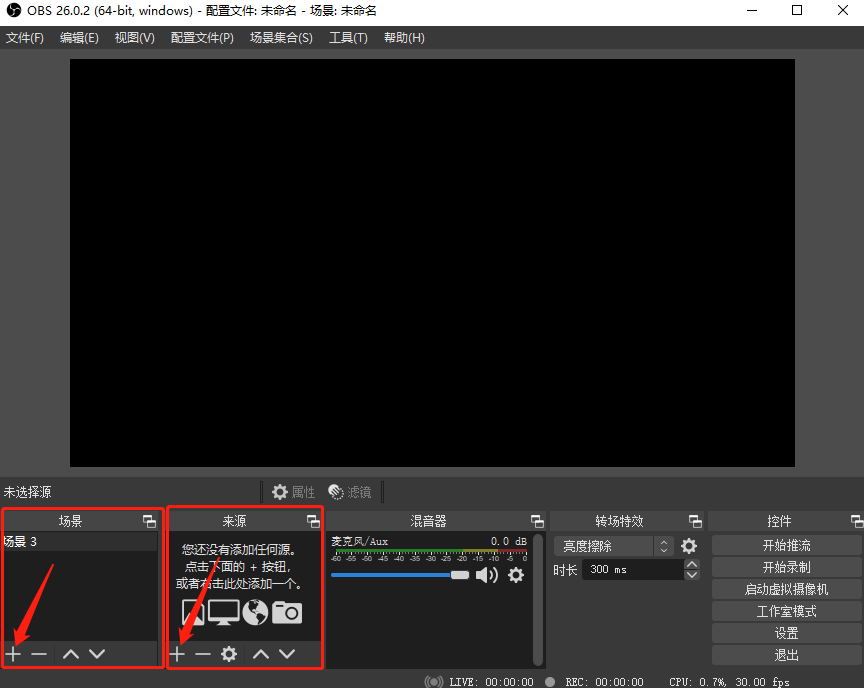
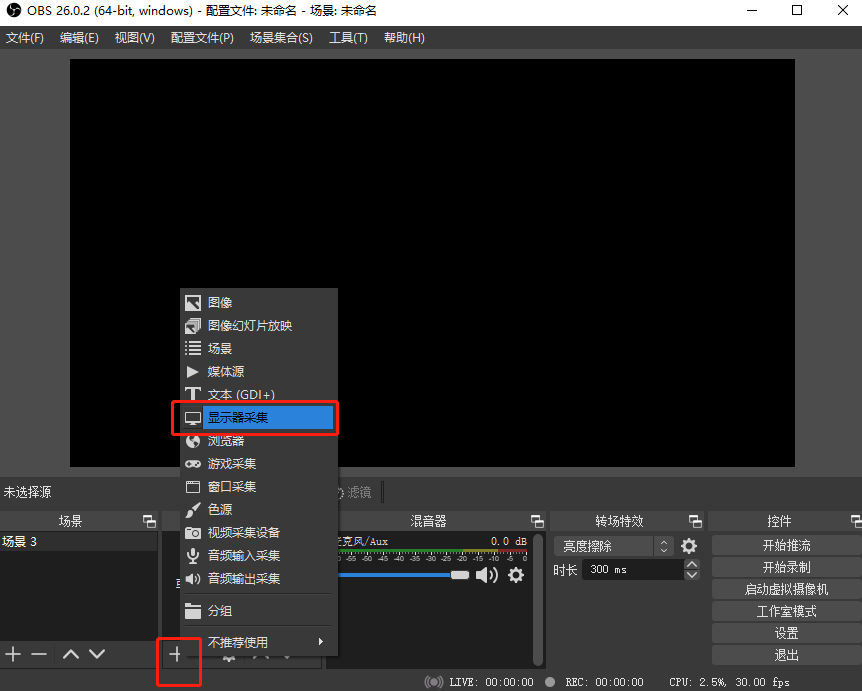
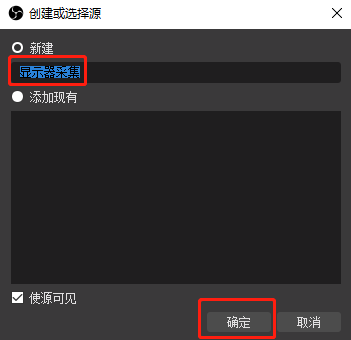
在显示器捕获页面点击确定后即可添加成功。
2、窗口捕获:只捕获所中的窗口
在场景处点击“+”添加一个场景后,在来源处点击“+”,在弹出的列表中选择“窗口捕获”,
在弹出的窗口输入名称后点击确定
在窗口捕获页面,在窗口处选择需要直播的软件,点击确定后即添加成功。
第四步:开始直播
在右下角的功能列表中点击“开始推流”即开始直播。需要关闭直播时,在OBS软件中点击“停止推流”后,直播间就是“下课”状态。
OBS延迟严重怎么办?
设置—输出—高级—关键帧间隔2,可以降低延迟
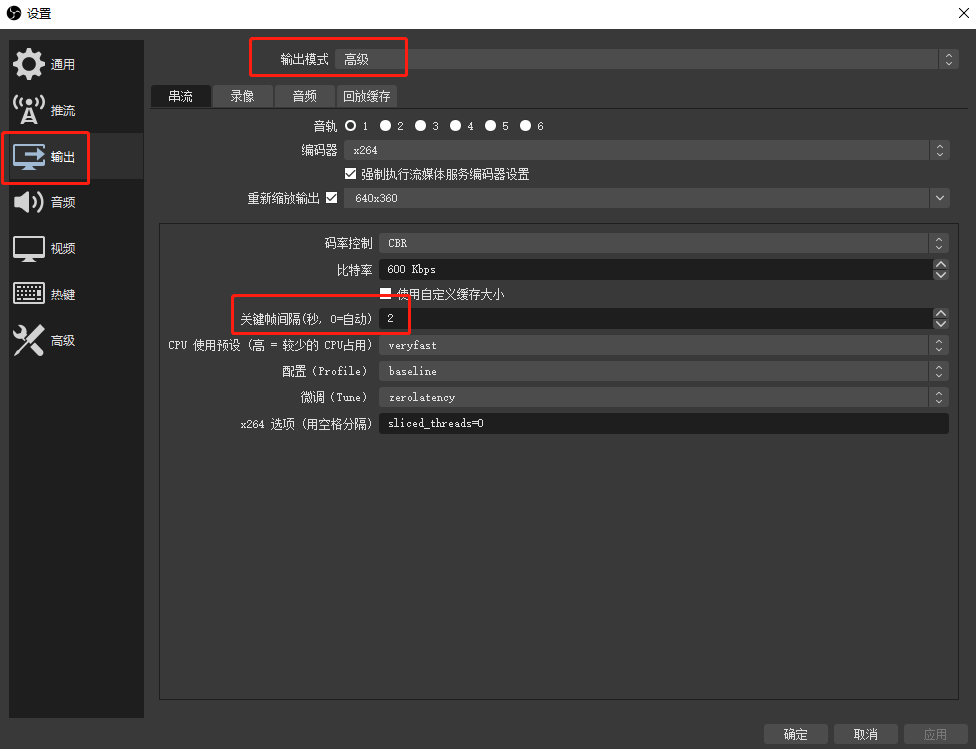
OBS:1、检查当前网络上行速度是否太低;建议网络上行是10M以上,建议使用插网线的方式进行直播
2、OBS软件比特率设置太高。推荐比特率数值:500-1000 解决方案:请降低码率数值或提高当前网络的网速。
3、讲师设置的OBS软件中分辨率或FPS过高 解决方案:请降低分辨率或降低FPS值。推荐分辨率:1280×720。推荐FPS值:30
3、检查当前电脑配置是否过低;建议网络配置:推荐电脑配置:
CPU:i5-6400及以上(i5-6500)
显卡:GTX1050 及以上(1050Ti)
如果不是录制游戏可以直接使用CPU的集显,可忽略此项
内存:8G及以上(16G)
显示器:1080
苹果电脑OBS捕获桌面黑屏的问题
打开系统偏好设置
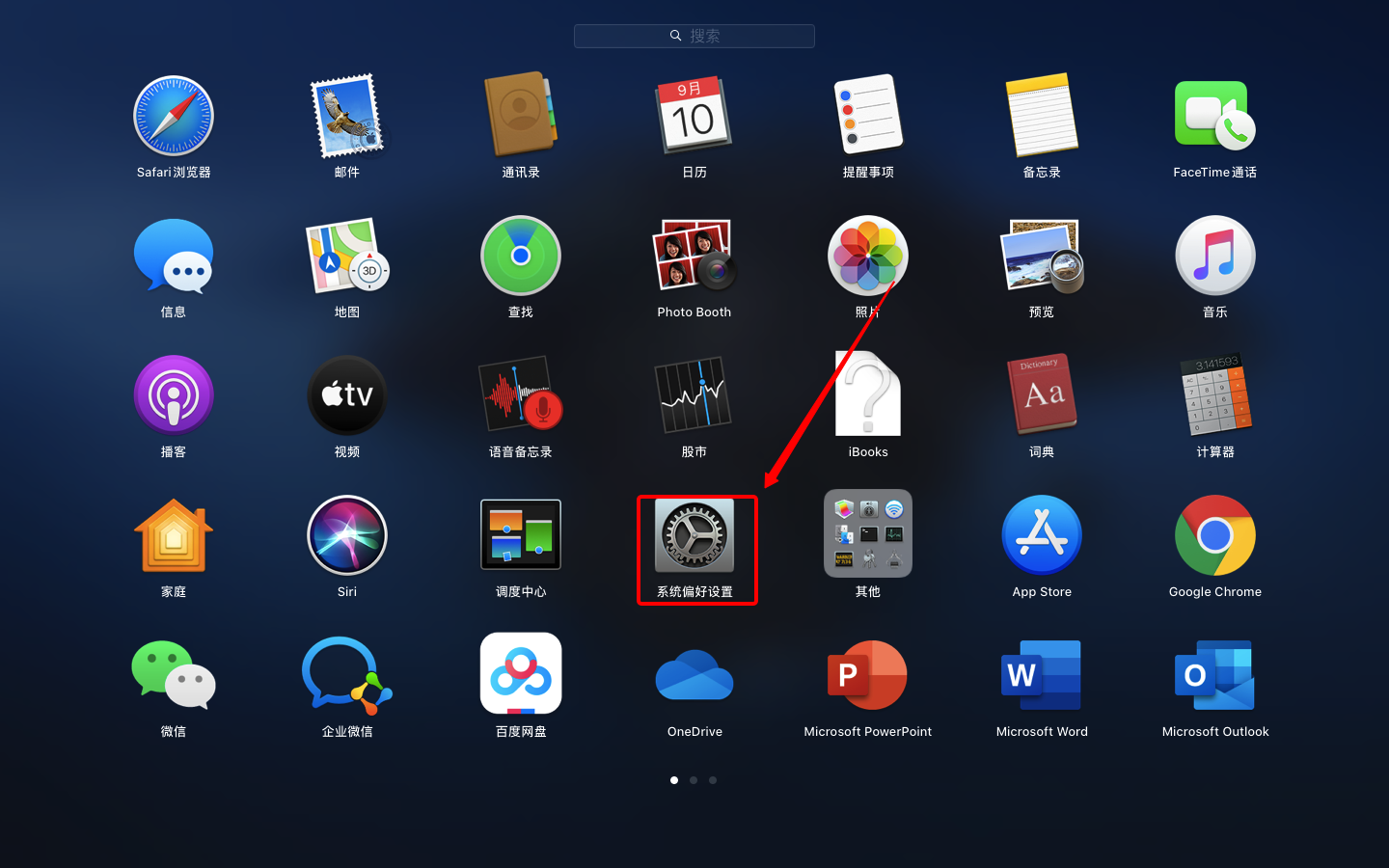
选择隐私-屏幕录制-将OBS勾选上
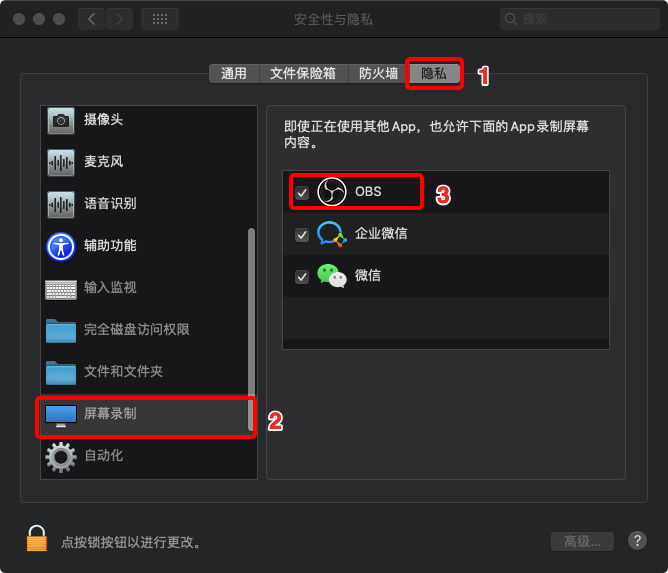
然后重启OBS即可

